Sonos One može biti najtopliji pametni zvučnik upravo sada, ali ako imate postojeći Sonos sustav, ne morate trošiti 200 $ za upravljanje sustavom svojim glasom.
Sada svatko tko ima Sonosa i Amazon Echo može kontrolirati svoju glazbenu kolekciju jednostavnim izlaganjem. "Alexa, igraj Pixies u dnevnoj sobi", na primjer, uzrokovat će tvoj zvučnik Sonos tamo da počne isticati "Bone Machine". Tehnički, Sonos tu sposobnost naziva javnom beta verzijom, ali ako imate Echo uređaj, možete to učiniti sada.

Najjeftiniji Alexa uređaj je Echo Dot ($ 50), a ako posjedujete Sonos zvučnik, dodavanje jednog za omogućavanje potpunog upravljanja glasom gotovo je nemoguće. Dok su vlasnici Onea ručni tijekom procesa, dodavanje Echo zahtijeva malo više posla. Evo kako to postaviti.
- Prvo, instalirajte najnovije verzije aplikacija Alexa i Sonos za iOS ili Android. Ako nemate pametni telefon, umjesto toga možete pristupiti aplikaciji za stolno računalo za Sonos; alternativno Alexa također ima web stranicu. Ovaj se vodič fokusira na mobilno postavljanje.

- Zatim se morate prijaviti za Sonos Public Beta . Prilično je jednostavno: otvorite aplikaciju Sonos, a zatim pritisnite gumb Više. Zatim odaberite "Postavke", a zatim "Napredne postavke". Dodirnite "Beta program", a zatim odaberite "Pridruži se Beta programu". To je to - ti si u klubu! Bez obzira na to koristite li Alexa ili ne posjedujete najnoviju beta verziju, to je korisno jer tvrtka dodaje korisne značajke i dodatne usluge streaminga.
- Jedna stvar koja se može pojaviti je da se pobrinete da vaši zvučnici Sonosa budu imenovani nešto prepoznatljivo . Imao sam moju "Play: 1" (s dvotočkom), a Alexa je nije mogla pronaći. Inače, ako ste imenovali vašu "dnevnu sobu" ili nešto slično, sve je u redu. To je sve što vam je potrebno za Sonos aplikaciju u ovom trenutku.

- Sada je vrijeme da dodamo Sonosovu vještinu. Otvorite aplikaciju Alexa i idite na opciju Vještine u izborniku. Trenutno je "Sonos" jedna od istaknutih opcija, ali možda ćete je morati potražiti. Dodajte ga, a zatim nastavite klikom na U redu dok ne dođete do dijela gdje trebate dati dozvolu Alexa da kontrolira vaš Sonos. Ponovno pritisnite OK.

- Aplikacija će od vas zatražiti da se prijavite na svoj Amazon račun . Skoro ste tamo.

- Trebalo bi se pojaviti skočni prozor s upitom da odaberete "uređaje". Pritisnite gumb Discover i on bi trebao pronaći Sonos uređaje na vašem sustavu. Ako kasnije dodate još Sonos zvučnika, morat ćete ponoviti ovaj korak kako bi ih Alexa koristio. Ovaj korak možete pronaći na kartici Smart Home u aplikaciji Alexa.
- Konačno, koristite Amazon Alexa aplikaciju da biste odabrali svoju zadanu glazbenu uslugu tako da odete na Glazbu, Video i Knjige, odaberete uslugu koju želite, a ako je potrebno, prijavite se. Prema zadanim postavkama, Alexa će koristiti Amazon Music, ali ako biste radije upotrebljavali Amazon Music drugu uslugu kao što je Pandora ili Spotify, odaberite to umjesto toga. I to je to. Gotov si.
Vrijeme je za razgovor s govornikom
Ako prije niste koristili Alexa vještine, potrebno je malo navikavanja. Morat ćete izgovoriti riječ za buđenje, obično "Alexa", svaki put kada želite dati naredbu. Uznemirujuće, ne postoji način da navedete jedan zvučnik kao zadani. Umjesto toga, morat ćete izgovoriti naziv zvučnika, poput "dnevne sobe", svaki put kada započnete sesiju reprodukcije. Za naredne naredbe, međutim, izgovaranje imena obično nije potrebno.
Tipične naredbe mogu ići ovako:
- "Alexa, igraj Meat Loaf 'Bat Out Of Hell" u dnevnoj sobi "
- "Alexa preskoči na sljedeću pjesmu"
- "Alexa, koja pjesma svira?"
- "Alexa, pojačaj glasnoću"
- "Alexa, stop"
Sveukupno sam pronašao sustav radio prilično dobro, iako je imao neke male probleme. Traženje Alexa da reproducira Spotify Playliste nije dobro funkcioniralo, a ponekad bi pjesma bila posve pogrešna. Iako je moj australski naglasak također mogao imati neke veze s tim, Google Home (99 USD u Walmartu) izgleda bolje funkcionira. Također, upravljanje glasom je stvarno dobro samo za "snacking". Ako želite sjesti s albumom na određenoj usluzi, korištenje Sonosove aplikacije na telefonu i dalje je najbolja opcija. Konačno, još ne možete grupirati zvučnike ili prenositi glazbu s jednog zvučnika na drugi glasom.
Alexa kontrola na Sonosu relativno je jednostavna za postavljanje kada znate korake koje treba poduzeti. Ako se ikad zaglavite, otkrio sam da je isključivanje uređaja iz izvora napajanja i njihovo ponovno uključivanje pomoglo. Ali inače, idite tamo i zabavite se! Budućnost upravljanja glasom je ovdje, besplatna je i prilično je zabavna.











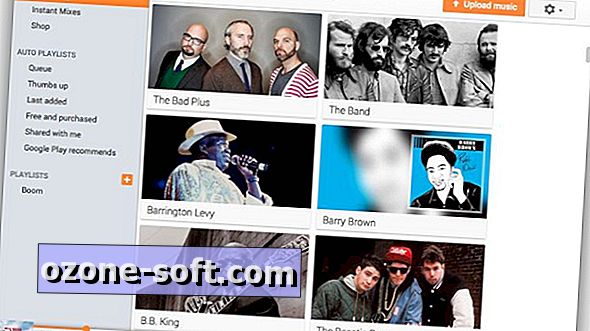

Ostavite Komentar